fengniao.com. All rights reserved . 北京蜂鸟映像电子商务有限公司(蜂鸟网 FENGNIAO.COM)版权所有
京ICP证 150110号 京ICP备 15000193号-2
违法和未成年人不良信息举报电话: 13001052615
举报邮箱: fengniao@fengniao.com
根据所要尝试捕捉的拍摄主题情况和总体的图像内容,阴天中的照明可能是件好事,也可能是件坏事。真正的阴天让天空变成了一个像加上柔光罩的巨大光源。结果是几乎无法造成阴影的顶部光线和较低的图像对比度。
近距离拍摄人物或对象时,柔和的阴天光线可能使效果相当单调。近距离拍摄时缺乏醒目的阴影会使色调没什么变化,并且如果使用不当,还可能让人感觉画面过于平静。
图7-61中的抓拍图像是一个阴天光线下的例子,拍摄对象显得很单调。
另一方面,在阴天时拍摄的、包括大量天空的大角度风景可能看起来很糟糕。相机的测光系统会用平均的方法测量亮度值。由于天空实际上是整个照片的光源,所以得到的效果是灰色的、沉闷的照片,缺乏对比度并且没有生气。
图7-62中的毛主席塑像风景照片就是在阴沉的天气中拍摄的,在图像中包括大片的天空。可以使用方法“大幅度地提高”该图像的质量。
一些复杂且耗时的蒙版、组合使用自定义编辑的方法可以显著改进此处照片的质量;但是在本章中,快速修复方法是我们要讨论的。下面是一种革命性的方法,只需很少的时间即可改善这种对比单调的图像。
1、选择“图像”-“调整”-“阴影/高光”,打开“阴影/高光”命令。让阴影设置处于或接近图7-63中所示的默认值。
阴影部分看起来有些校正过度了。将“高光”的“数量”滑块向右移动,直到高光变暗并接近到原始图像的值为止。图像仍旧显得单调,如图7-64所示。阴影部分过度校正了,但这是为完成第二步和最终步骤所需的外观。
2、选择“图像”_“调整”_“曲线”,打开“曲线”对话框,并创建一条经典的对比度增加曲线(参见图7-65)。
在曲线的高光区域为天空添加了一些额外的数据。曲线中间调部分则添加了大量的中间调对比度,如图7-66所示。
通过使用“阴影/高光”命令过度校正阴影部分,同时用“高光”的“数量”滑块将天空变暗,就为用“曲线”编辑提高中间调的对比度留有充足的色调空间。第一次编辑工作补偿了对比度曲线通常导致的阴影变暗和高光变亮的效果。与使用“阴影/高光”编辑中的“中间调对比度”选项相比,这也提供了更多的色调控制。
随着Photoshop的使用经验越来越多,会发现每次进行编辑时都超前考虑一步并想象多次编辑的最终效果,编辑工作就变得更容易了。不同步骤可能看起来有些矛盾,但将所有步骤作为整体来看时就不是这样了。
“分析法是辩证的。通过分析,我们可以解释事务中的矛盾。如果没有大量的生活常识并且没有真正理解矛盾的相关知识,就不可能进行正确的分析。”
—毛泽东
书名:数码照片色彩校正技巧内容提要:
随着数码摄影日益流行,大多数专业摄影师逐渐开始使用数码单反相机进行摄影并使用图像编辑软件修复有问题的照片,而这些问题中最常见的就是颜色问题。本书展示了在整个摄影和编辑过程中如何让照片中的颜色达到最佳。全书主要分为3个部分,第一部分介绍了颜色的基本知识、如何设置颜色环境,以及Camera Raw的颜色校正;第二部分介绍了色调和亮度校正、如何解决颜色问题,以及如何修复抓拍的图像;第三部分介绍了一些高级技巧,包括照片复制、黑白照片编辑、镜头效果和打印。书后提供有术语表供读者参考。
本书由专业数码工作者编写,汇集了作者多年的从业经验和心血,是摄影爱好者以及专业摄影师学习数码图像颜色校正必备的书籍。
本书目录:
第一部分获得正确的颜色
第1章理解颜色
1.1 正确处理颜色时需要什么
1.2 像素和调整图像的大小
1.3 了解颜色模式
1.4 了解位深度
1.5 了解动态范围
1.6 使用颜色配置文件
1.7 Photoshop的颜色和色调校正工具
1.8 问与答
第2章设置颜色环境
2.1 控制照明
2.2 了解显示器
2.3 校准显示器
2.4 配置打印设备
2.5 使用颜色输出配置文件
2.6 使用输出配置文件及软校样
2.7 问与答
第3章Camera RAW颜色校正
3.1 使用Camera Raw
3.2 使用Adobe Bridge和Camera Raw
3.3 在Adobe Photoshop CS2中打开Camera Raw图像
3.4 Camera Raw颜色校准
3.5 批处理Camera Raw设置
3.6 改变Camera Raw设置
3.7 问与答
第二部分图像校正
第4章色调和亮度校正
4.1 检查图像
4.2 调整亮度值
4.3 设置白场和黑场
4.4 创建平滑的色调曲线
4.5 6种基本的曲线形状
4.6 JPEG图像的色调校正
4.7 调整阴影/高光
4.8 锐化图像
4.9 问与答
第5章解决颜色问题
5.1 识别色偏现象
5.2 颜色校正选区蒙版
5.3 麻烦的肤色
5.4 问与答
第6章编辑照相室和外景照片
6.1 外景
6.2 肖像摄影
6.3 问与答
第7章修复抓拍的图像
7.1 解决闪光灯曝光问题
7.2 曝光不足时如何处理
7.3 减少杂色
7.4 校正照片中的红眼
7.5 解决不均匀的过度曝光问题
7.6 处理荧光灯照明的照片
7.7 处理阴天拍摄的照片
7.8 锐化抓拍的图像
7.9 问与答
第三部分数字暗室技巧
第8章照片复制
8.1 创建一个临时代用的翻拍台
8.2 复制照片
8.3 复制艺术品
8.4 使用翻拍照明校正蒙版
8.5 用于翻拍工作的原始校准
8.6 处理摩尔纹
8.7 幻灯片和胶片复制
8.8 问与答
第9章黑白照片编辑
9.1 把彩色图像转换成灰度图像
9.2 红外摄影
9.3 高色调照片的暗房技术
9.4 将黑白照片变成彩色照片
9.5 问与答
第10章镜头特效
10.1 使用“照片滤镜”调整图层
10.2 使用镜头校正
10.3 改变景深
10.4 问与答
第11章打印
11.1 图像和相机分辨率
11.2 打印机分辨率
11.3 使用喷墨打印机进行打印
11.4 软校样文件
11.5 打印黑白照片
11.6 打印印刷用的文件
11.7 使用输出选项
11.8 纸张和墨水
11.9 使用服务提供商进行打印
11.10 问与答
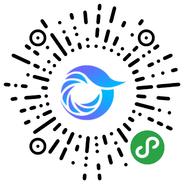
打开微信,点击底部的“发现”,使用
“扫一扫”即可将网页分享至朋友圈。